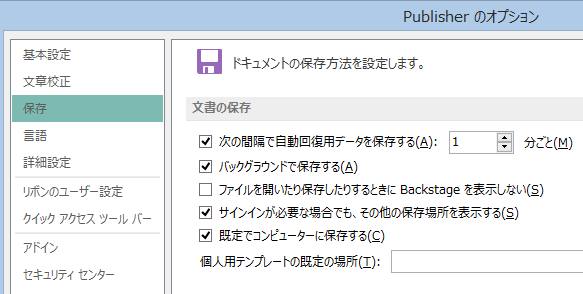Windowsのパソコンを操作している時に、Microsoft ExcelやWord、PowerPointをはじめ、
アプリケーションソフトウェアや、Microsoft Edge、Google Chrome、Safari、Firefox、Sleipnir、Lunascapeなどのウェブブラウザのプログラムを起動させている最中に稀に、
【内部エラーにより、ウィンドウが一つ強制終了されます】という、
エラーバルーンが突然に出現するトラブルが起きるケースがあります。
そんな時には、どうすればコンピューター上のシャットダウンの問題を修復することができる?という疑問について。
目次
「内部エラーにより、ウィンドウが一つ強制終了されます」と出たら?
まず、Windowsで「内部エラーにより、ウィンドウが一つ強制終了されます」とメッセージが表示された時に、
すぐにOKのボタンを押してしまうと、
その瞬間に動作の不具合が発生したアプリケーションソフトのウィンドウが、強制的に閉じられてしまいます。
そうなると、それまでにソフトウェアを使って作成していたテキストやファイルが、
上書き保存する前に、メモリから一時データが消えてしまいますので、注意が必要です。
OKを押す前に、まずエラーメッセージの窓枠を横にずらして、できるようでしたら先に、
上書き保存または名前をつけて保存を行ってから、ウィンドウを閉じるようにしましょう。
フリーズやエラーの緊急時にデータを保存するには?
しかし、Microsoft Windows(マイクロソフトのウィンドウズ)のパソコンでソフトウェアを開いている際に、
「内部エラーにより、ウィンドウが一つ強制終了されます」という具合のページが出ると、
多くの場合はそれ以上の操作がまったく効かなくなってしまいます。
ですが、フリーズで画面が真っ白になったり、ウィンドウの画面が強制的に終了してしまう前に、
オペレーティングシステムの機能である、スクリーンショット(screenshot)を取って、画像ファイルとして、
画面内で見える範囲で緊急措置として、表示された状態のデータの保存をして取っておいて、
後の修復作業での参考にしたり、トラブルサポートへ事例として提出する、といった対処法もあります。
メモ帳(テキストエディタ)にデータを書き写す
次に、文章のファイルでしたら、もし強制終了になる前にまだキーボードかマウスによる選択の操作が効くようであれば、
メモ帳(テキストエディター)にコピー&ペーストで、データを書き写しておくのも良い方法です。
しかし、起動中のユーティリティーのみ操作がフリーズして「応答なし」と表示されるだけでなく、
パソコン全体がハングアップしてすべての動作が反応しなくなった場合は、
これらの問題を修復するための方法もできなくなってしまいます。
また、アプリケーションソフトウェアの起動中に強制終了してデータを失う問題については、こちらのページにて。
自動バックアップの機能を使っていても、10分間隔と間を空けて設定している場合は、
頻繁にデータのコピーか、上書き保存をされておいた方が良いでしょう。
もしファイルの保存中などの際に画面の強制終了が起きたはずみで、拡張子が表示されなくなったり、
ファイルが破損していた、またはソフトウェアで開けなくなった場合には、デジタルデータリカバリー様といった、
専門事業のデータ復旧のサービスにて、修復の措置を行ってもらうことができます。
パソコンをシステムのエラーから修復する
また頻繁に内部エラーでウィンドウが強制終了する問題が起きる時は、
「システムの復元」を用いて、Windowsのパソコンの状態を遡る形で修復を試みる手法もあります。
ほかにも、レジストリを軽くする、メモリを増設する、有効になっているアプリケーションソフトの数を減らす、
不必要なソフトウェアをアンインストールする、ハードディスクの容量を軽くする、などの対処をされてみてください。
あるいは、例としてジャストシステムのソフトウェアで、
操作中にエラーメッセージが表示されて強制終了してしまう場合に修復をする方法の解説など、各製品ごとの手順も参考までに。
また、パソコンに「スタートアップ修復」をかけたり、コマンドプロンプトで「chkdsk」を施したりと、
ひと通りのOSエラーの修復の方法を試みてみることも推奨します。
故障したPCの修理やデータの復旧を注文する
そして、ユーティリティーのウィンドウを閉じた後は、また同じ障害が再発しないように、
すぐにプログラムを開き直さず、一度パソコンを再起動してから作業を続行された方が安全です。
もし、強制終了のエラーが起きた後でパソコンに深刻な不具合が出たり、
ファイルが削除されたり破損してしまった場合は、専門のパソコン修理サポート店や、
データ復旧サービスセンターの方に出して、直してもらわれることをおすすめします。